手机版 欢迎访问人人都是自媒体网站
编辑导语:在原型设计中,很多场景会应用到“中继器”这个元件。那么中继器如何加载显示图片的操作?很多新手都会无从下手。本文作者详细讲解了中继器加载显示图片的方法,供你学习。
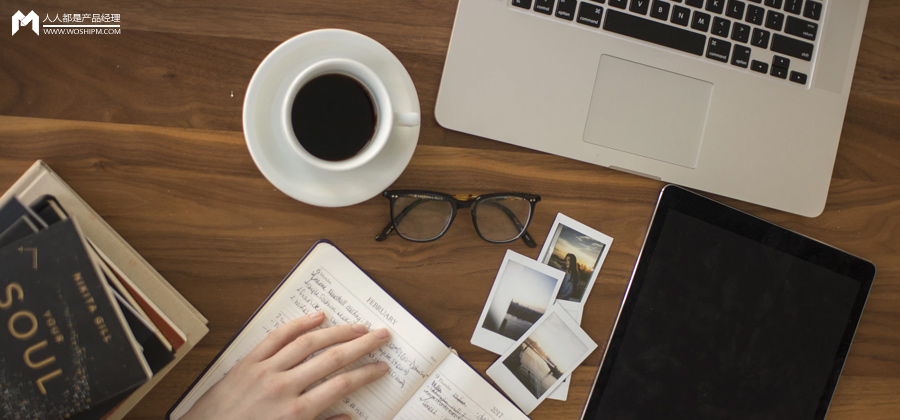
一个中继器
一个表格
一个图片元件(加载图片的重点)
二、元件设置下面分步骤讲解各个元件的设置。
1. 设置表格列头把表格设置成5列(无边框),每列的文字编辑分别为:学号、姓名、性别、头像、民族。如下图所示:

拖拽一个中继器起名为:列表内容。把原有的一列新增到5列,并分别起名:xuehao、xingming、xingbie、touxiang、minzu。并设置宽、高都为:100。如下图所示:
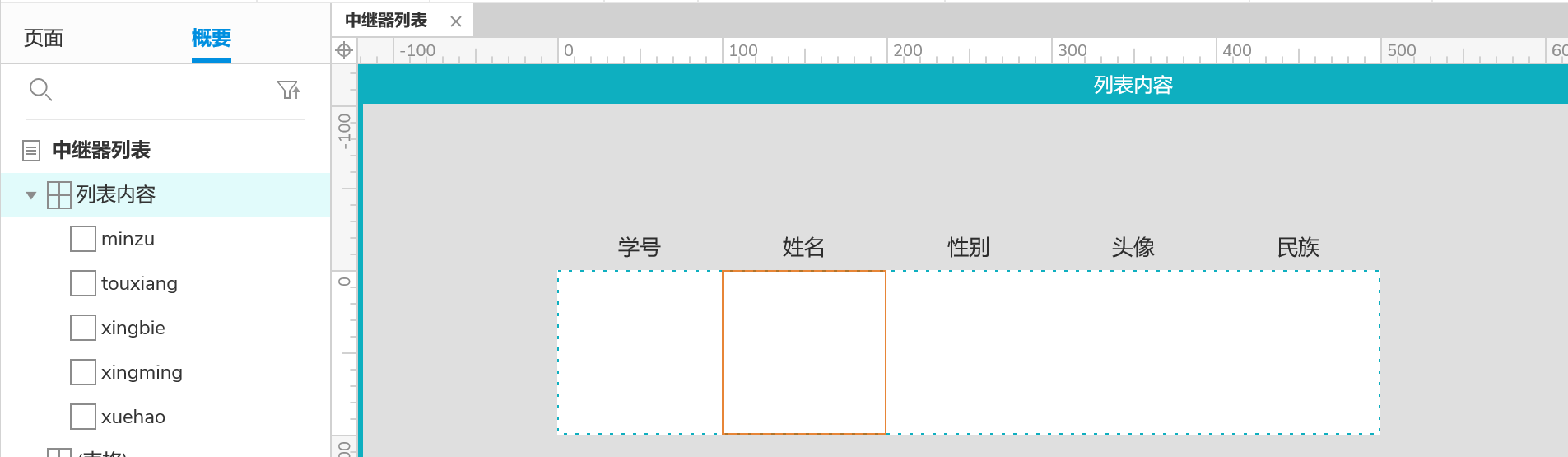
拖拽一个图片起名:touxiang。放入“头像”列中,设置宽、高都为85。如下图所示:
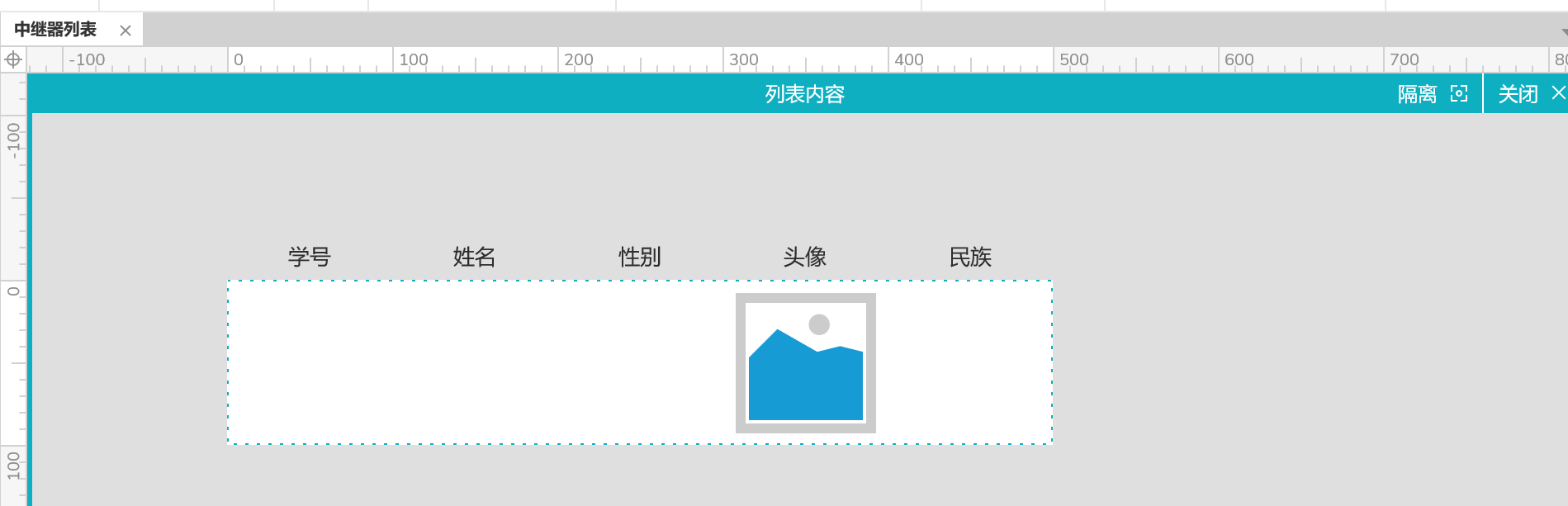
对除了“头像”外的其他列填写内容。如下图所示:
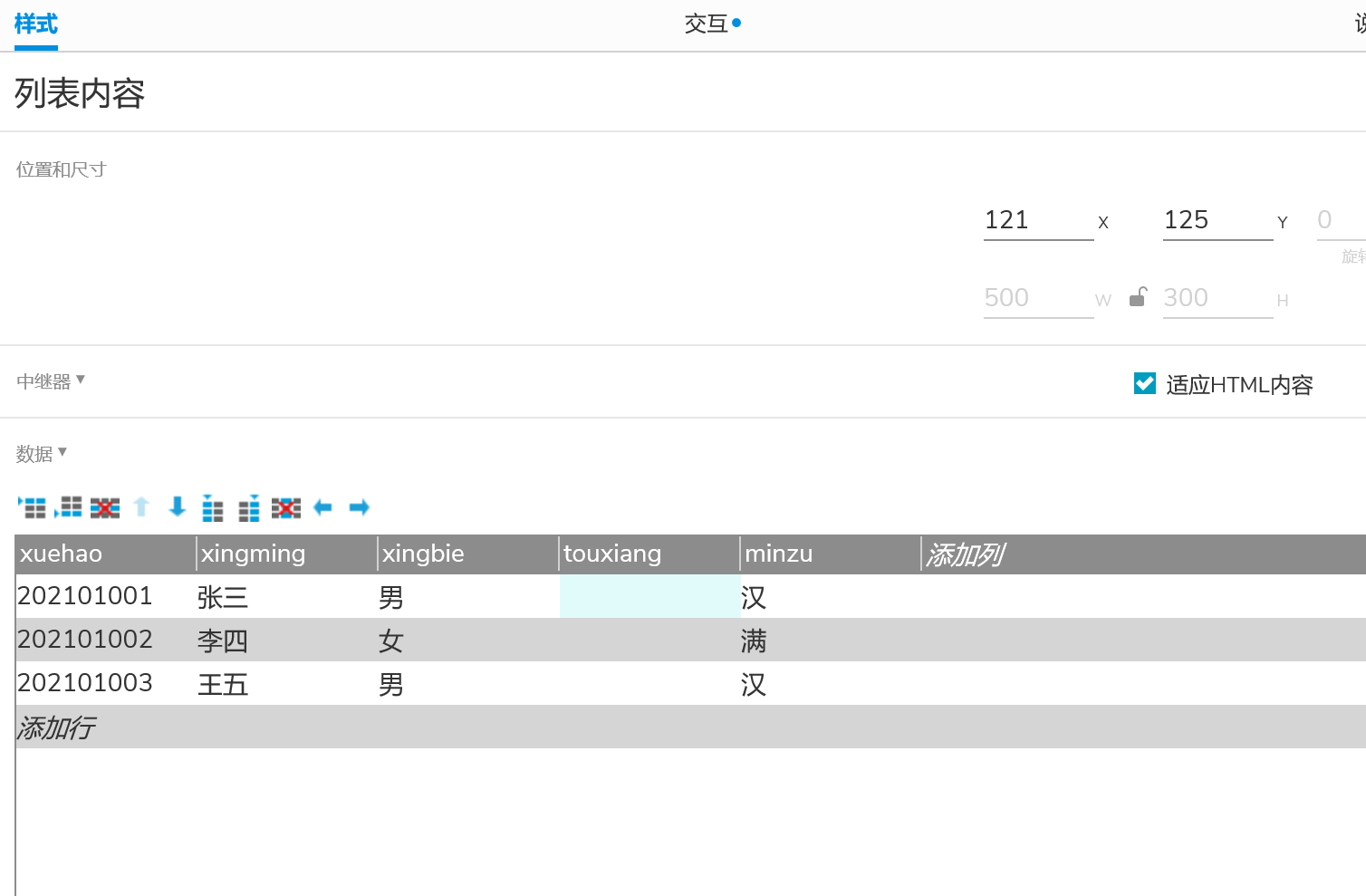
对“头像”列进行设置。首先选中一个单元格右键,选择“导入图片”,并选择准备好的本地图片。设置好的效果如下图所示:
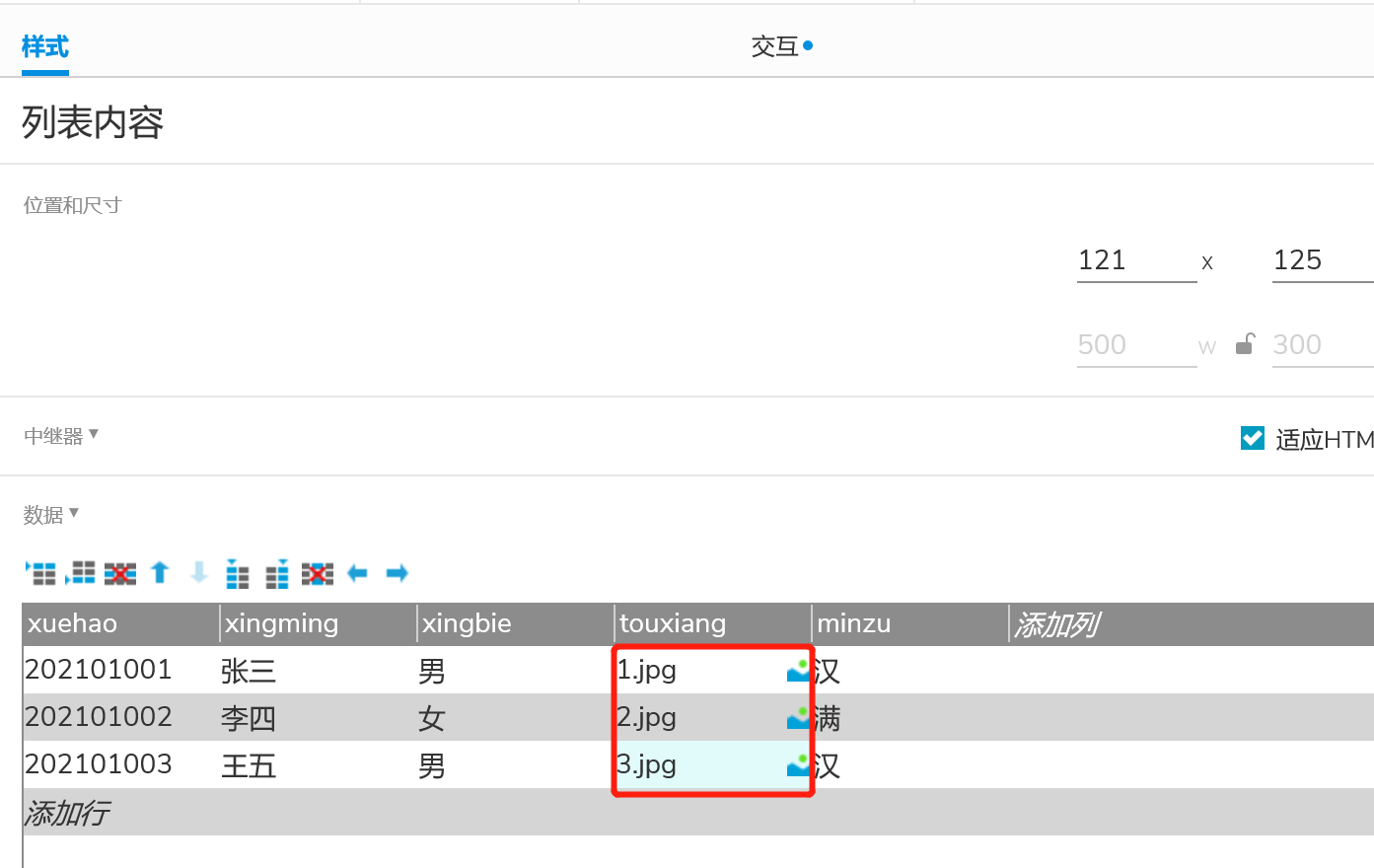
把学号、姓名、性别、民族这4列,加载时设置文本,每列值选择对应的函数。设置后的效果如下图所示:
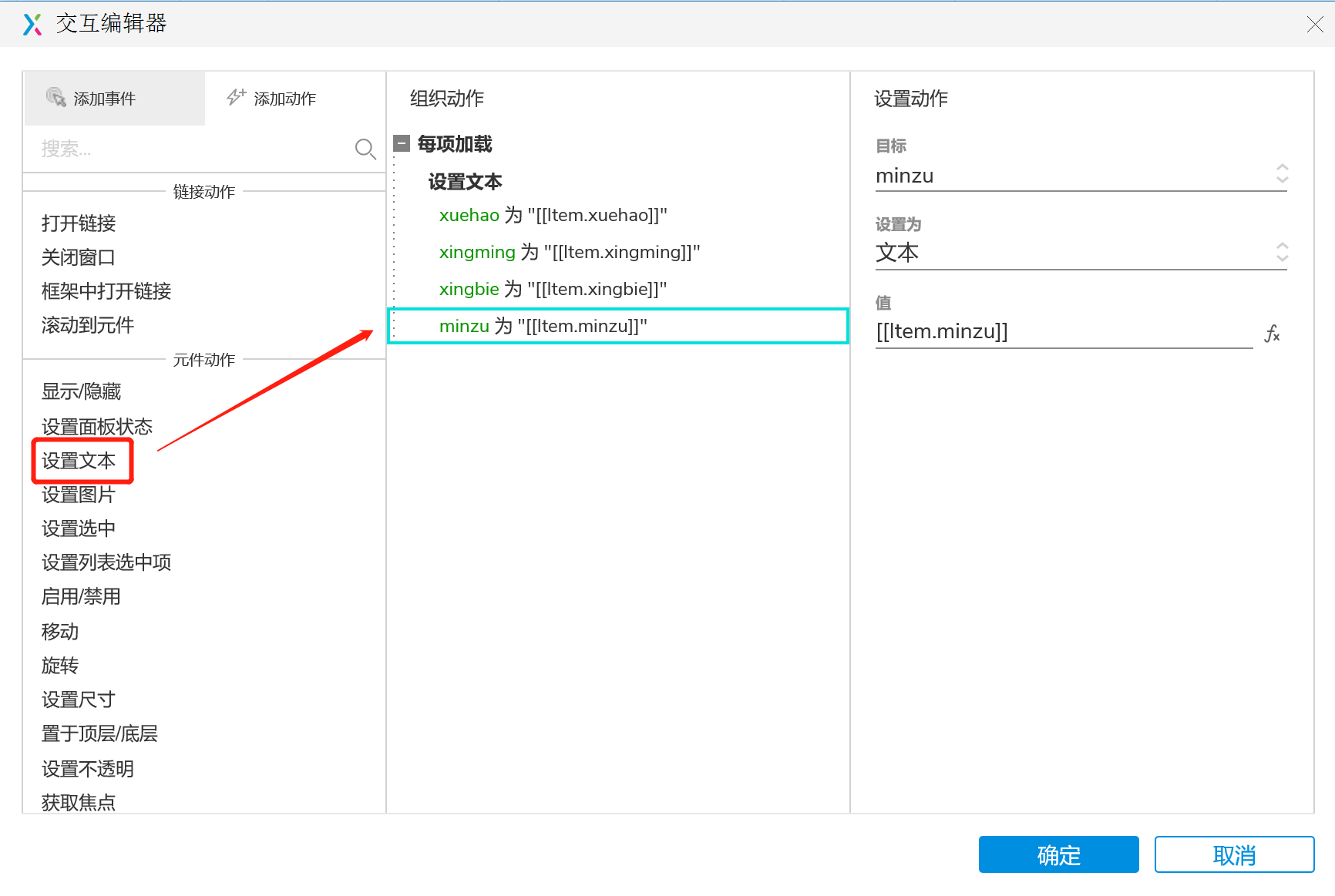
把头像这列,加载时设置图片,并选中图片“touxiang”,设置DEFAULT图片:选中“值”,选择函数:[[Item.touxiang]]。设置后的效果如下图所示:
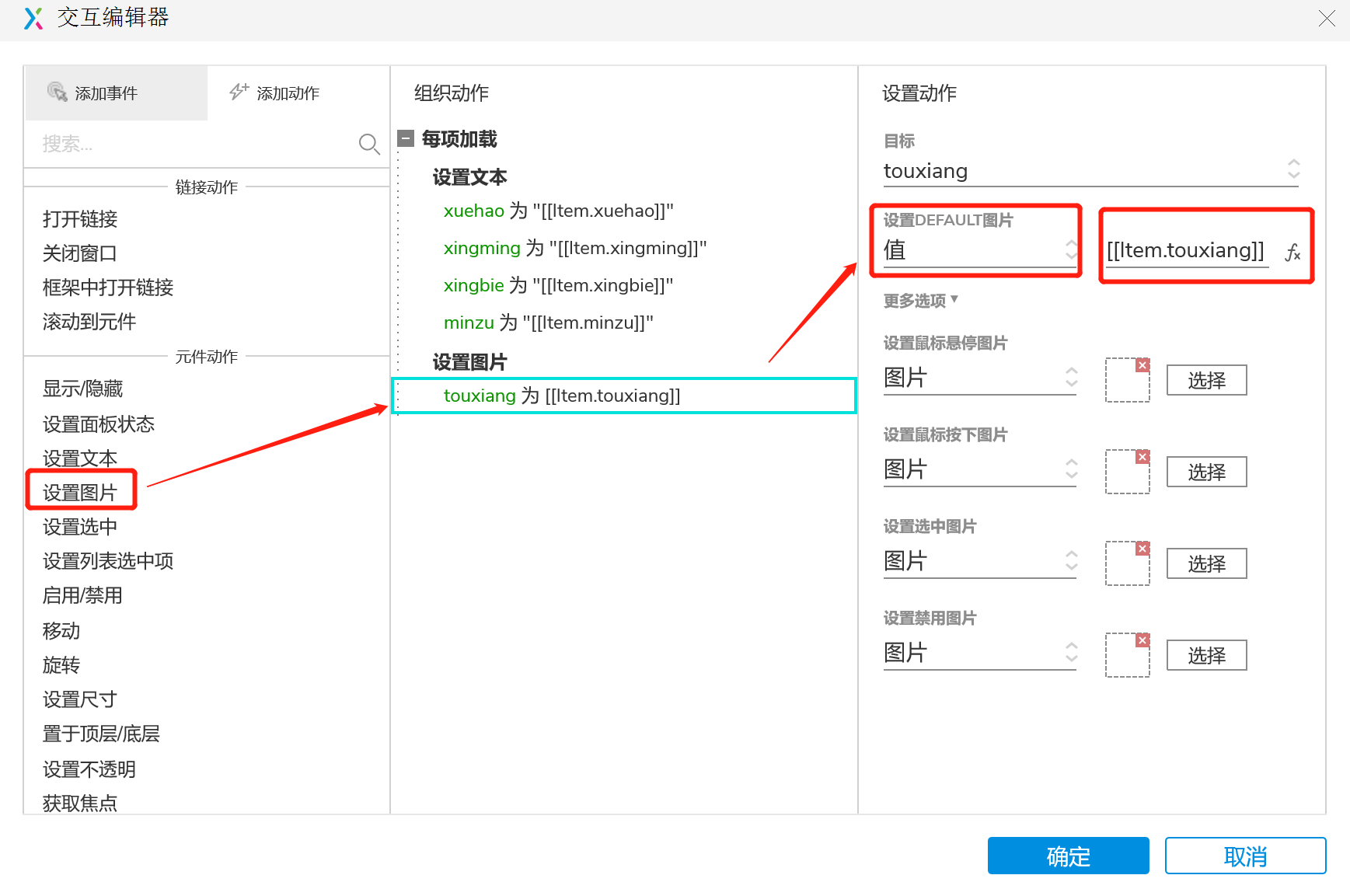
按上面的步骤设置完成之后,最终的展示效果会如下图所示:
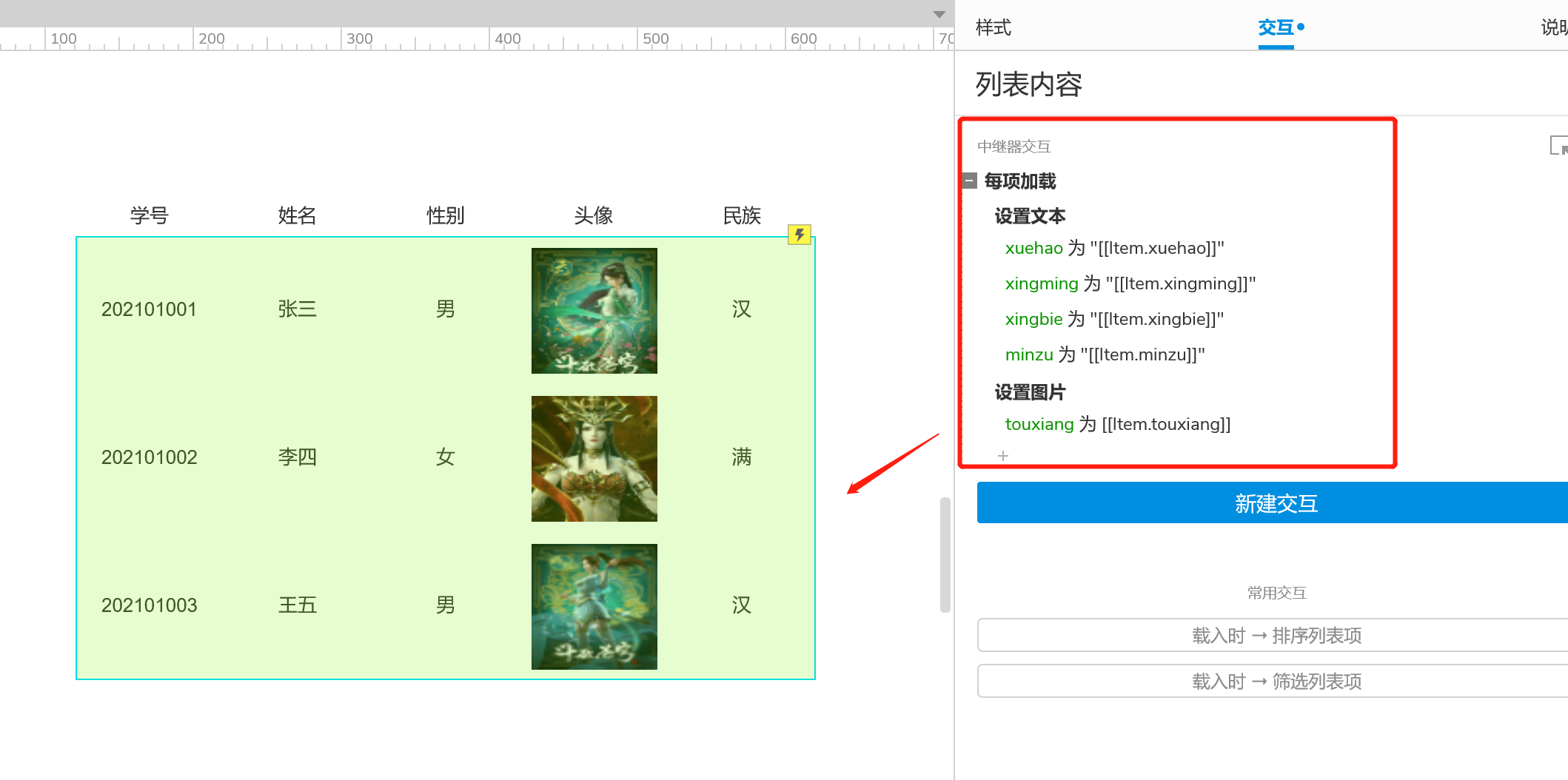
Copyright © 2018 DEDE97. 织梦97 版权所有 京ICP